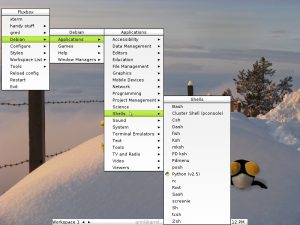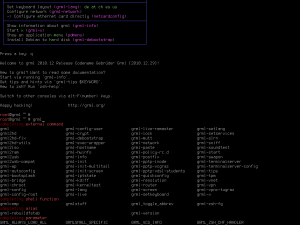Als letzten Schritt zu meinem Konsolensetup mit Debian Squeeze auf dem Thinkpad 600, habe ich mich entschieden die Bash gegen zsh auszutauschen. In der Regel habe ich keine Probleme mit Bash und alles was ich brauche finde ich auch dort.
Mit dieser Einstellung kommt man natürlich nicht weiter, weswegen ich mir schon im Februar beim Ausprobieren von Grml vorgenommen habe die Zsh-Shell näher anzuschauen. Nicht von ungefähr sind deswegen Grmls .zshrc und .zshrc.local mein Ausgangspunkt um mehr über Zsh zu lernen.
wget -O .zshrc http://git.grml.org/f/grml-etc-core/etc/zsh/zshrc
wget -O .zshrc.local http://git.grml.org/f/grml-etc-core/etc/skel/.zshrc
Grml selbst hat Zsh zu einem Hauptbestandteil der eigenen Linuxdistribution erklärt und ein kleines Unterprojekt namens zsh-lovers geschaffen, damit Tipps und Tricks besser vermittelt werden können.
Da ich selbst noch am Anfang stehe, hier nur die auffallendsten Veränderungen bei Zsh, die einem sofort ins Auge springen.
Tab Completion. Die Autovervollständigung von Zsh ist um Längen besser als das bei Bash der Fall ist. Die Bash Completion ist wirklich gut, aber wenn man Zsh gesehen hat, möchte man am liebsten nichts anderes mehr haben. Zsh hat Menüs, in denen man mit den Pfeiltasten navigieren kann. Die Optionen von aptitude werden mit Erklärung übersichtlich angezeigt. Zsh zeigt zum Beispiel mit kill[Tab] die Prozesse an, die der jeweilige Nutzer beenden darf und ermöglicht es bequem mit den Pfeiltasten zwischen ihnen zu navigieren.
Autokorrektur. Tippfehler werden automatisch von zsh korrigiert. Aus atiptude wird aptitude.
Trotz dieser Verbesserungen fühlt sich Zsh nicht wie etwas vollkommen Neues zu Bash an. STRG+R oder STRG+L funktionieren genauso. Zsh lässt sich im Moment genauso wie die Bash benutzen, ohne dass ich hier eine große Veränderung spüre.
Zsh installallieren
aptitude install zsh- Die Login-Shell für jeden Benutzer mit dem Kommando
chshändern und auf /bin/zsh verweisen.
Allgemein: chsh -s /bin/zsh USER
Nach dem Aus- und wieder Einloggen in tty hat man danach bei Debian und Ubuntu Zsh als neue Shell eingestellt. Mal schauen wie sie sich in der Zukunft schlagen wird. Im Moment macht Zsh auf jeden Fall Spaß und die Umstellung war nicht wirklich schwierig. Außerdem lassen sich nun problemlos Dateien mit Vim und Vils umändern. 🙂